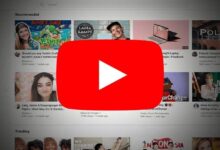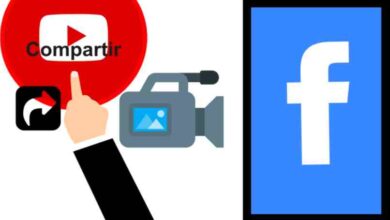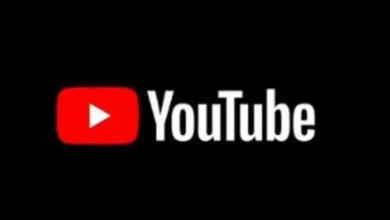كيفية منع التعليقات المسيئة على YouTube – الدليل الكامل للكمبيوتر الشخصي والهاتف المحمول
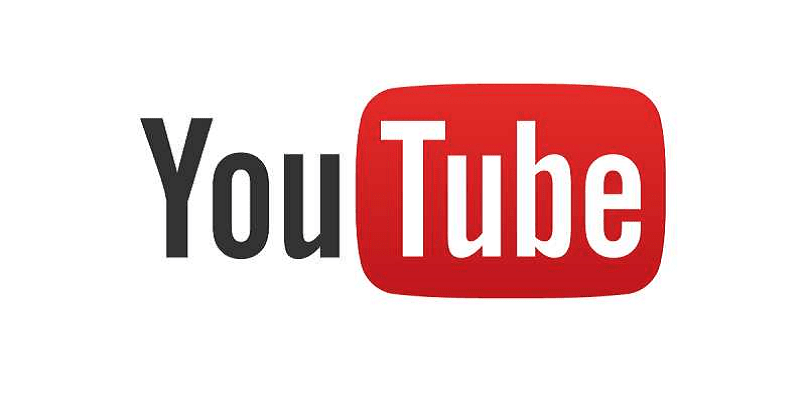
لا يحب أي شخص أن يواجه تعليقات مسيئة أو غير لائقة يمكن أن تسبب ضرراً معنوياً، بل وأكثر من ذلك حيث يمتلك ملايين المستخدمين القدرة على قراءتها بل والاعتقاد بأن ما تم نشره في ذلك التعليق حقيقي.
ولا يخفى على أحد أننا إذا جعلنا حياتنا علنية إلى الحد الذي تظهر فيه عواطفنا؛ نتعرض لتلقي تعليقات مسيئة تمس صورتنا أو حتى صورة شركة أو شركة مشاركة أيضًا، ونحاول منحها دعاية ممتازة عبر قناة اليوتيوب.
لا يمكن منع وصول هذه التعليقات أو الآراء المسيئة عبر الشبكة. ولكن سيكون لدينا الفرصة لحظرها ومنعها من الاستمرار في إيذاءنا وليس هذا فحسب، بل لدينا أيضًا كل الحق في حظر مستخدم أو قناة.
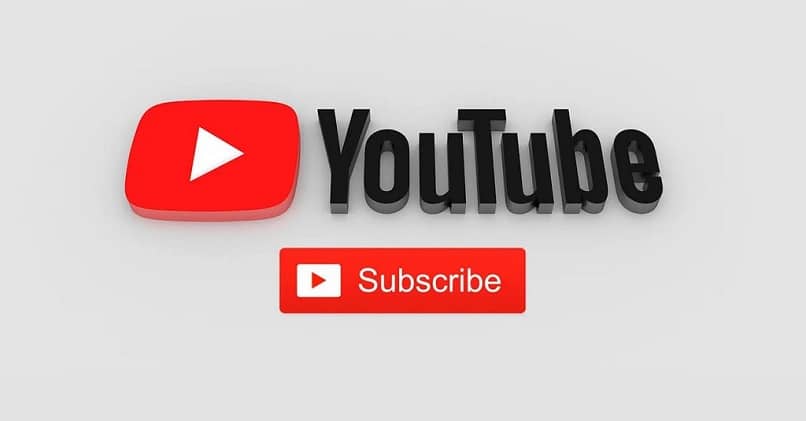
لماذا يجب على مالك قناة YouTube حظر التعليقات المسيئة؟
ليس من المبرر أن يقوم شخص ما بتوجيه انتقادات أو تعليقات هدامة تؤثر على شخصيتك وتتركك تفكر في هذا الإجراء غير المناسب.
ولهذا السبب. من الضروري أولاً أن نعلم أنفسنا كيف يمكننا حظر المستخدم الذي يؤذينا، حيث لا يتعين على مالك القناة قبول هذه المحتويات غير اللائقة والسماح له بتغيير صحته.
بالإضافة إلى ذلك، من المهم أن تظل متوازنًا عاطفيًا. فلا يجب أن تصبح مركزًا للتشهير، ولا في واجهة عرض أو خزانة الأشخاص الذين يريدون حفظ جميع أنواع التعليقات القابلة للتدمير للقناة.
يقوم صاحب القناة بإنشائها لتكون ناجحة وتميز حسب المحتوى الذي ينشره وعدم الموافقة على أي نوع من الشتائم والانتقادات الهدامة؛ ولهذا السبب فإن حظر هذه الأنواع من التعليقات هو التزامك وموافقتك الشخصية .
ماذا يحدث عندما نحظر مستخدمًا من قناتنا على YouTube؟
- إذا قمنا بحظر مستخدم ما من قناتنا، فمن المستحيل ترك تعليقاته مكتوبة على مقاطع الفيديو. سيمنعك YouTube من ترك أي تعليقات على مقاطع الفيديو الخاصة بك باستخدام هذا الحساب الذي تم حظره.
- لن يتمكن بعد الآن من تقديم أي تعليقات أخرى على قناتك اعتبارًا من تلك اللحظة فصاعدًا، ومن المنطقي أنه إذا لم يتمكن من تقديم تعليقات. فلن يتمكن من ترك أي ملاحظات على قناتك أيضًا.
- وبالمثل، لن يتمكن هذا المستخدم من إرسال رسائل خاصة إليك والعكس صحيح.
- يؤدي حظر المستخدم إلى الإضرار بالنتيجة لأنه لن يكون لديك تعليق توضيحي عند كتابة مقاطع الفيديو الخاصة بك.
- وعلى الرغم من أن الأمر قد يبدو غريبًا أو غير مؤكد. إلا أن المستخدم سيتمكن من مواصلة مشاهدة مقاطع الفيديو الخاصة بك على الرغم من حظره. يجب أن تكون هذه مهمة YouTube لمنع المستخدمين المحظورين من الاستمرار في مشاهدة مقاطع الفيديو لمزيد من الحماية.
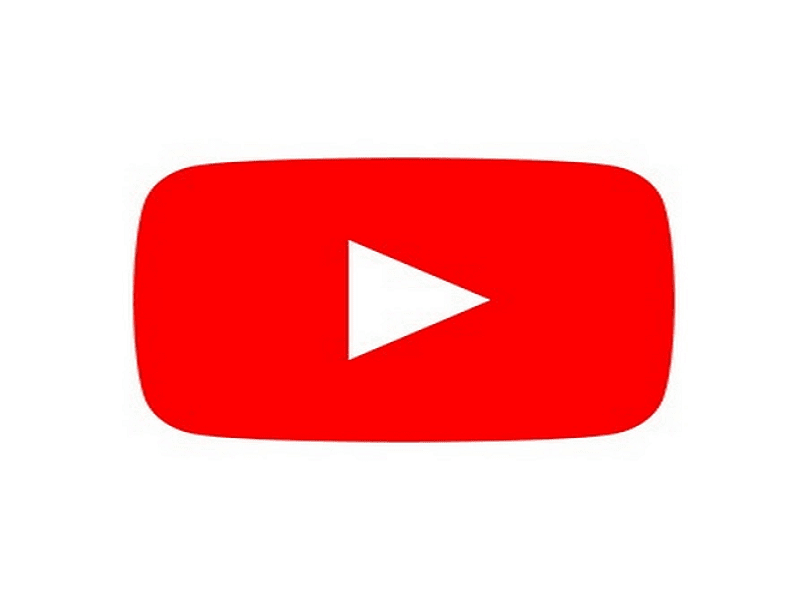
ما هو الإجراء لحظر تعليقات اليوتيوب يدويًا؟
سيساعدك هذا الإجراء على حظر أي تعليقات غير لائقة أو مسيئة يقدمها أي شخص ينشر على مقطع الفيديو الخاص بك على YouTube.
من تطبيق الهاتف المحمول
- افتح تطبيق YouTube على جهازك المحمول.
- إذا لم تكن لديك جلسة نشطة. يجب عليك الرجوع والضغط على النقاط الثلاث التي ستظهر لك وتسجيل الدخول، وإدخال عنوان البريد الإلكتروني وكلمة المرور.
- اذهب إلى الفيديو وابحث عن التعليق. سوف تبحث عن الفيديو باسمه في مساحة البحث بالضغط على العدسة المكبرة في الجهاز المحمول، إذا كان التعليق في أحد مقاطع الفيديو الخاصة بك، فاضغط على أيقونة ملفك الشخصي “ ، وفي نفس الوقت اضغط على قناتي واختر الفيديو.
- انتقل إلى التعليق الذي تريد حظره ، ثم قم بالتمرير لأسفل لمشاهدته.
- انتقل إلى أسفل الجانب الأيمن من التعليق الذي تريد حذفه حيث سيظهر هذا الرقم (⋮)، اضغط وستظهر لك القائمة المنبثقة.
- اختر كلمة “إزالة” لحظر التعليق على الفيديو الخاص بك.
من الموقع
يمكنك أيضًا حظر التعليقات من متصفحك، وذلك باتباع الخطوات التالية:
- يجب عليك الدخول إلى صفحة اليوتيوب الرسمية من متصفحك، انقر لبدء الجلسة حيث يجب عليك كتابة عنوان بريدك الإلكتروني وكلمة المرور.
- انتقل إلى الفيديو الخاص بك حيث تريد حظر التعليق وانقر على قناتي في أعلى الصفحة.
- انظر إلى التعليق الذي تريد حظره.
- سوف تختار “إزالة” لمنع تعليق المستخدم المخالف.
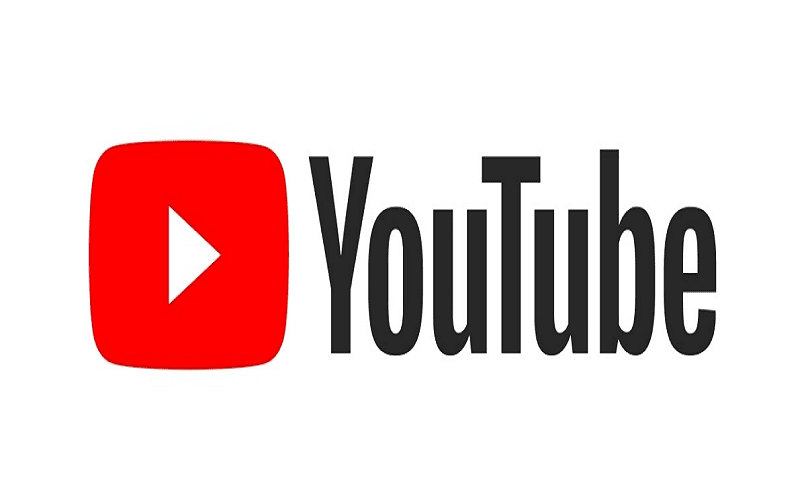
كيف يمكنني تفعيل المنع التلقائي للتعليقات المسيئة على قناتي على اليوتيوب؟
لتفعيل المنع التلقائي للتعليقات المسيئة، عليك مراعاة الخطوات التالية:
- ابدأ بفتح “استوديو YouTube”.
- يجب عليك اختيار خيار “المحتوى” الموجود على الجانب الأيسر من القائمة.
- انقر على الصورة المصغرة للفيديو .
- قم بالوصول إلى علامة التبويب “مزيد من الخيارات”.
- انتقل إلى “التعليقات والتقييمات”، واختر إعداداتك للتعليقات المحددة.
- انقر على “حفظ”.